edge瀏覽器觀看視頻不流暢的解決教程
時間:2024-04-10 14:14:35作者:極光下載站人氣:104
大部分用戶在電腦上都會備上自己常用的瀏覽器,其中就會有用戶默認使用edge瀏覽器,這款瀏覽器能夠為用戶帶來個更加全面的網頁瀏覽服務,所以吸引了不少用戶前來使用,當用戶在edge瀏覽器中觀看視頻時,發現視頻播放不流暢總是卡頓的情況,這時用戶應該怎么來處理呢,其實操作的過程是是很簡單的,用戶直接在設置窗口中點擊系統和性能選項卡,接著在系統板塊中啟用硬件加速選項即可解決問題,詳細的操作過程是怎樣的呢,接下來就讓小編來向大家分享一下edge瀏覽器觀看視頻不流暢的解決方法吧,希望用戶能夠從中獲取到有用的經驗。
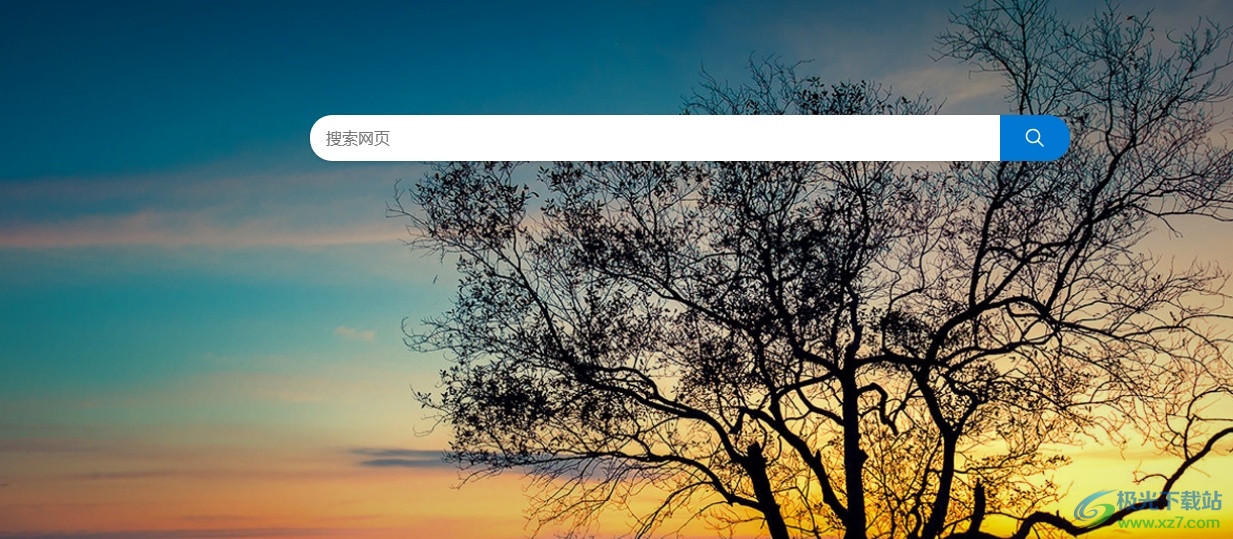
方法步驟
1.用戶在電腦上打開edge瀏覽器軟件,并在主頁的右上角處點擊三點圖標
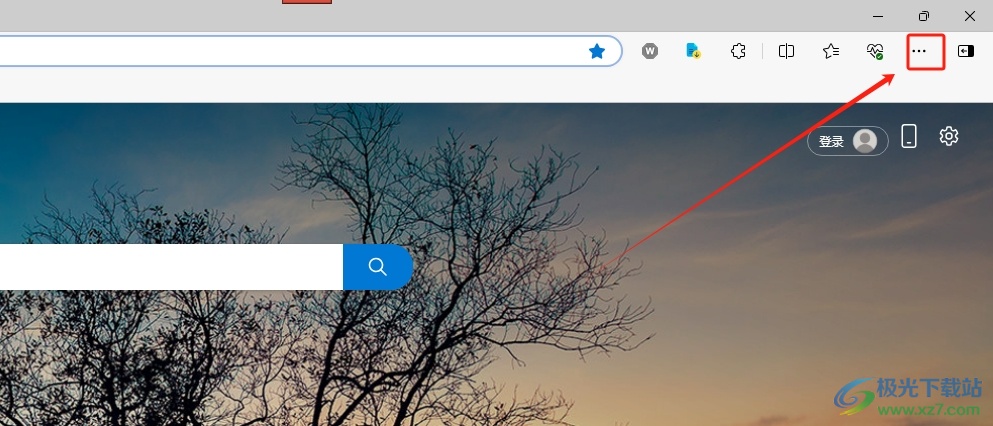
2.在彈出來的下拉選項卡中,用戶選擇設置選項,頁面將會發生切換
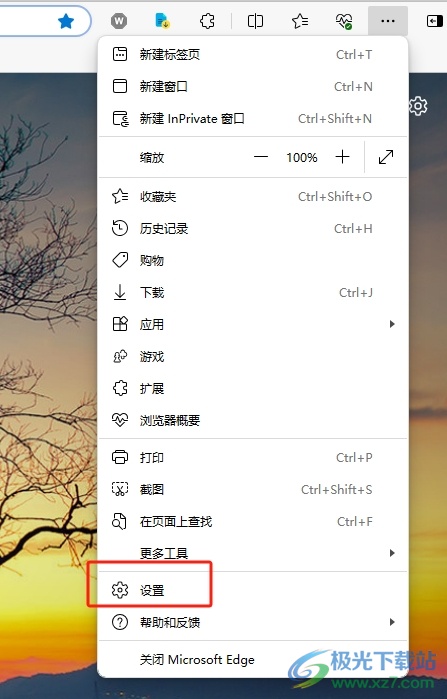
3.進入到設置窗口中,用戶將左側的選項卡切換到系統和性能選項卡上
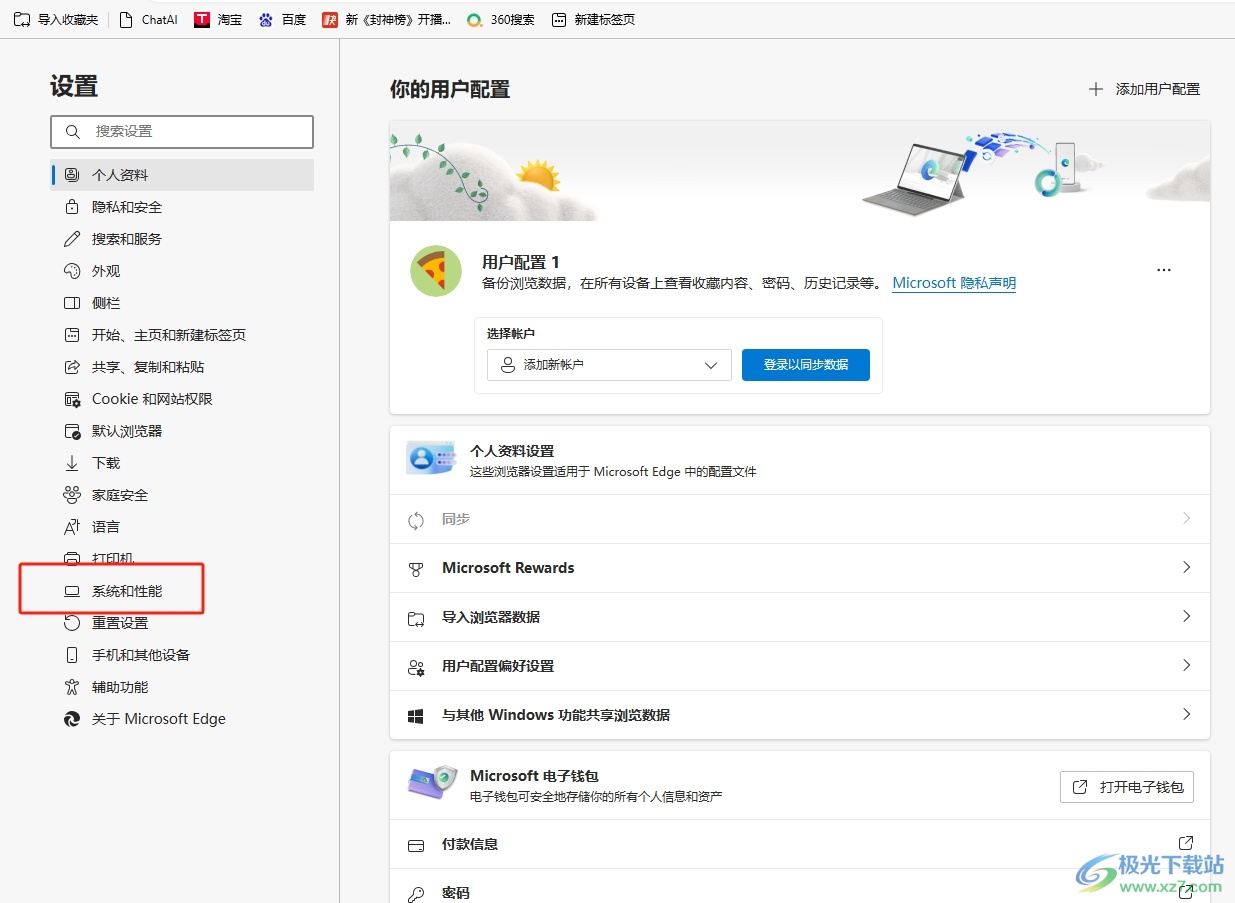
4.這時在頁面右側的功能板塊中,用戶找到系統板塊并開啟使用硬件加速選項即可解決問題
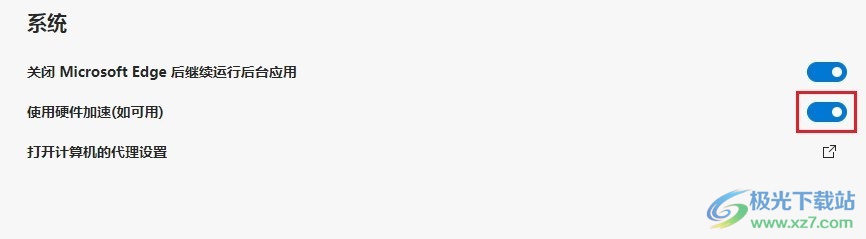
以上就是小編對用戶提出問題整理出來的方法步驟,用戶從中知道了大致的操作過程為點擊三點-設置-系統和性能-使用硬件加速這幾步,方法簡單易懂,因此感興趣的用戶可以跟著小編的教程操作試試看。

大小:324 MB版本:v127.0.2651.86環境:WinAll
- 進入下載
標簽edge瀏覽器,觀看視頻不流暢
相關推薦
相關下載
熱門閱覽
- 1百度網盤分享密碼暴力破解方法,怎么破解百度網盤加密鏈接
- 2keyshot6破解安裝步驟-keyshot6破解安裝教程
- 3apktool手機版使用教程-apktool使用方法
- 4mac版steam怎么設置中文 steam mac版設置中文教程
- 5抖音推薦怎么設置頁面?抖音推薦界面重新設置教程
- 6電腦怎么開啟VT 如何開啟VT的詳細教程!
- 7掌上英雄聯盟怎么注銷賬號?掌上英雄聯盟怎么退出登錄
- 8rar文件怎么打開?如何打開rar格式文件
- 9掌上wegame怎么查別人戰績?掌上wegame怎么看別人英雄聯盟戰績
- 10qq郵箱格式怎么寫?qq郵箱格式是什么樣的以及注冊英文郵箱的方法
- 11怎么安裝會聲會影x7?會聲會影x7安裝教程
- 12Word文檔中輕松實現兩行對齊?word文檔兩行文字怎么對齊?
網友評論